Agregar imágenes y videos de fondo puede darle a tu película una nueva dimensión. No importa si quieres contar una historia visual o presentar información de manera elegante, la selección de los fondos adecuados es crucial. En esta guía, te mostraremos cómo puedes utilizar iMovie de manera efectiva para insertar diferentes fondos en tus proyectos. ¡Comencemos!
Principales conclusiones
- Los fondos pueden mejorar considerablemente la calidad visual de tu video.
- Puedes elegir entre mapas interactivos, fondos orgánicos y diferentes recursos estilísticos.
- Trabajar con capas es posible para lograr efectos visuales atractivos.
Paso 1: Seleccionar fondos
Abre iMovie y carga tu proyecto. Para seleccionar fondos, haz clic en la opción "Fondos" en la parte superior del menú. Allí encontrarás diferentes plantillas que puedes utilizar. Al pasar el mouse sobre los fondos, obtendrás una vista previa de las diferentes opciones. Así podrás decidir rápidamente cuál fondo se adapta mejor a tu proyecto.
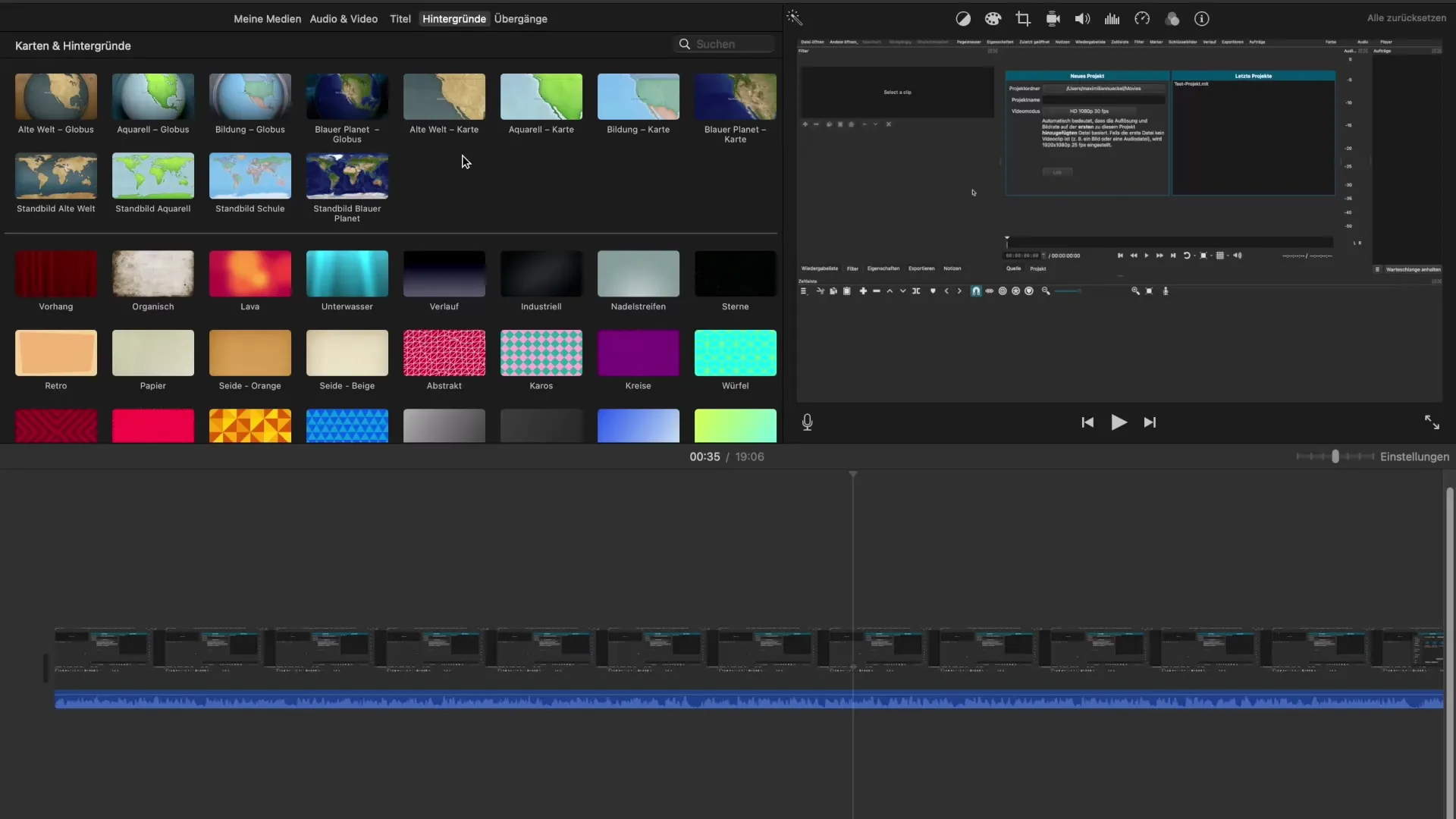
Paso 2: Agregar fondo
Una vez que hayas encontrado un fondo que te guste, puedes arrastrarlo directamente a tu proyecto. Mantén presionado el botón del mouse y arrastra el fondo a la ubicación deseada en tu línea de tiempo. Tienes la opción de decidir dónde colocar el fondo, ya sea delante, detrás o sobre tu video. Esto te permite crear transiciones creativas y darle más profundidad a tu película.
Paso 3: Personalizar fondos
Para personalizar un fondo con más detalle, tienes varias opciones de ajuste en iMovie. Haz clic en el fondo y verifica la configuración. En mapas interactivos de fondo, como un mapa mundial, puedes cambiar la ruta de un punto a otro. Selecciona el punto de inicio y especifica una ruta para mostrar visualmente dónde se desarrolla el viaje.
Paso 4: Usar rutas y animaciones
Haz clic en el mapa interactivo y establece un punto de inicio, por ejemplo, "Oberhausen", y luego un punto de destino como "Nueva York". Podrás observar cómo se anima la transición entre estos dos puntos. Esta función es especialmente valiosa si deseas representar visualmente viajes u otras experiencias.
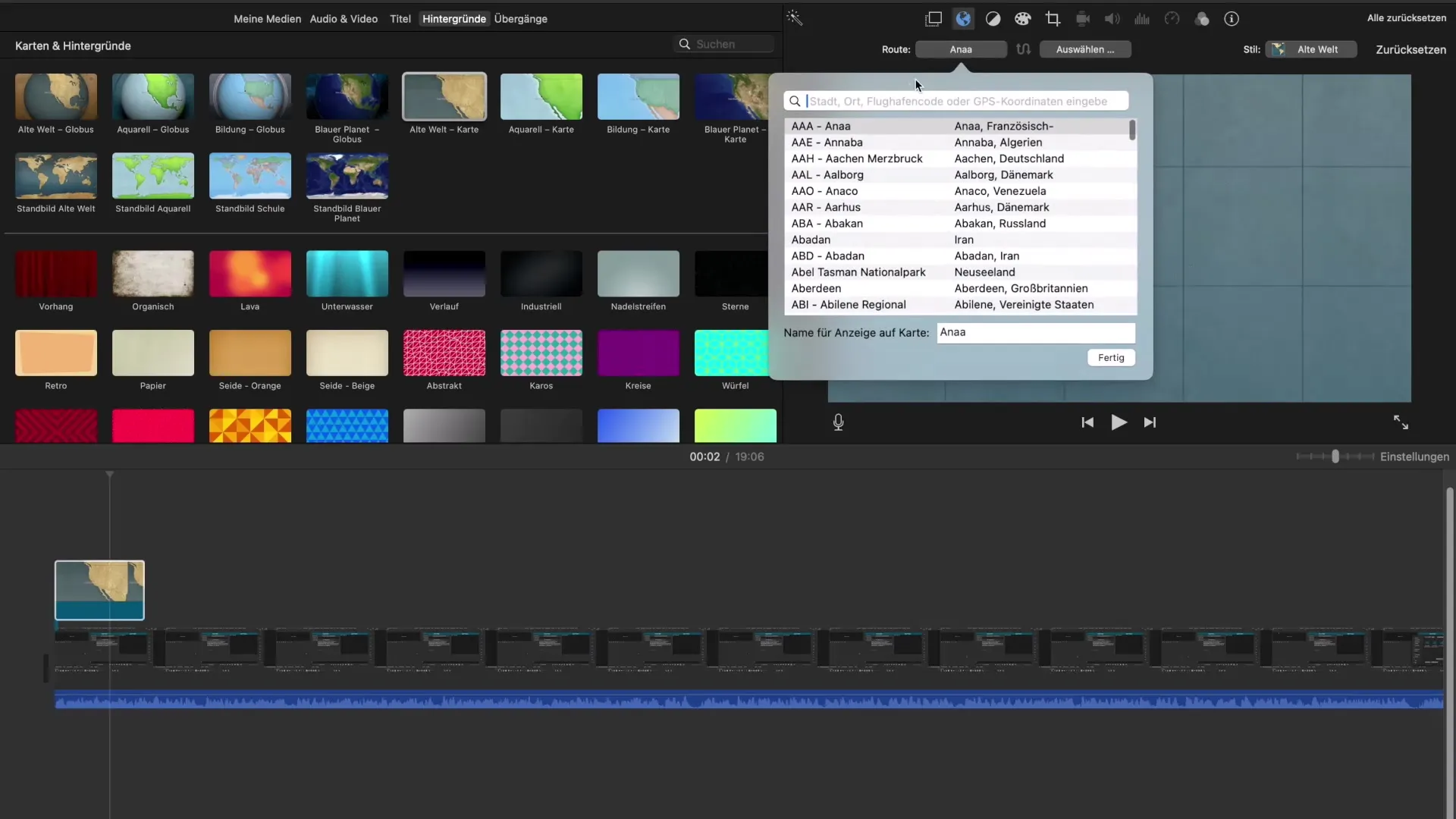
Paso 5: Ajustar opacidad y superposiciones
Un aspecto visual importante es la opacidad de tu fondo. Puedes decidir cuán transparente es el fondo para asegurarte de que tus principales contenidos se destaquen. Juega con la opacidad y ajusta el tiempo durante el cual el fondo debe ser visible; esto le dará un toque dinámico a tu película.
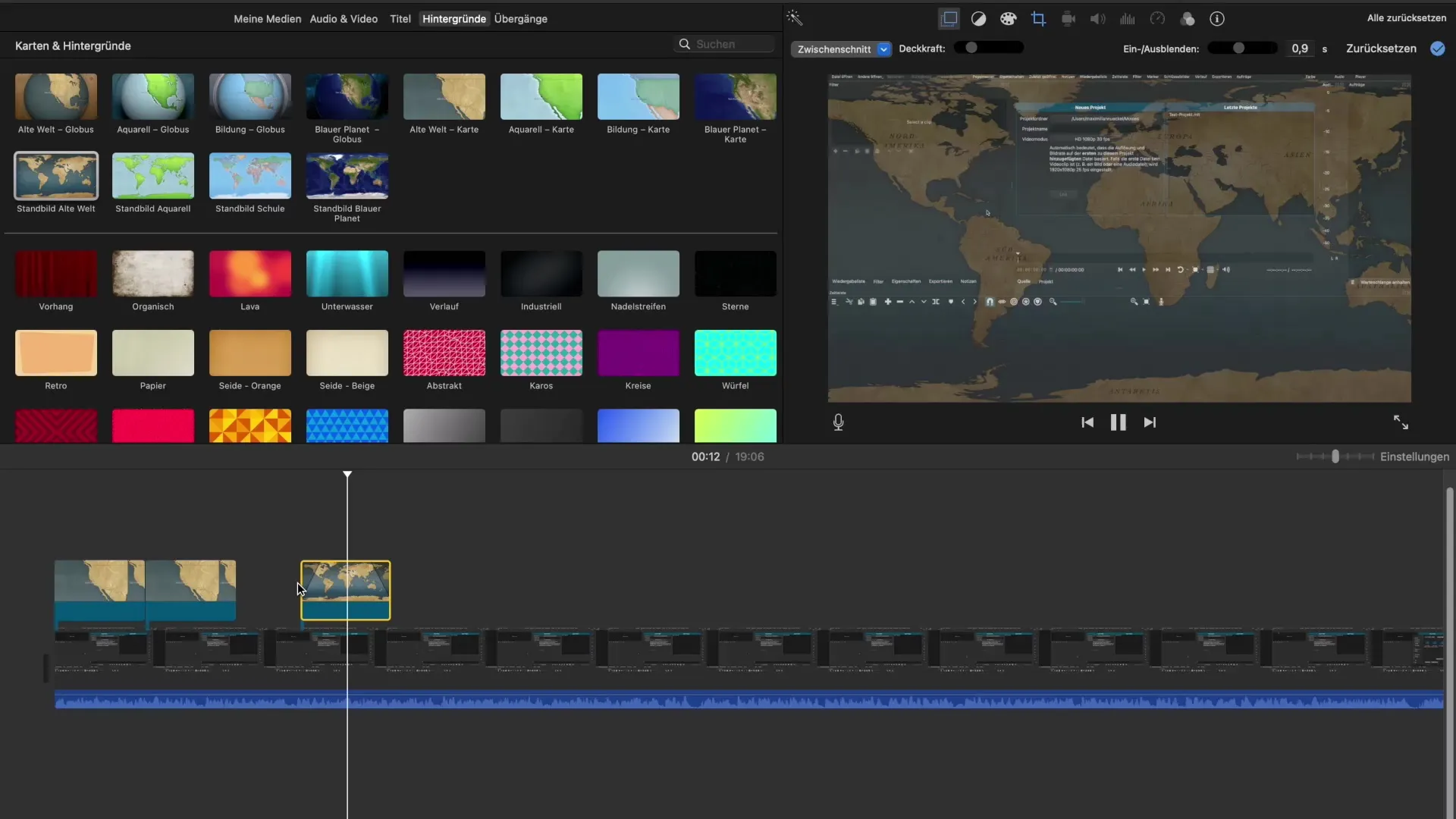
Paso 6: Imagen en imagen y pantalla dividida
Otro efecto poderoso que puedes utilizar en iMovie es la función de imagen en imagen. Esto te permite insertar una pequeña grabación de video en una esquina de la pantalla. Piensa en qué partes de la película deseas resaltar de esta manera. Alternativamente, también puedes utilizar la pantalla dividida para mostrar dos imágenes lado a lado, lo que proporciona información adicional.
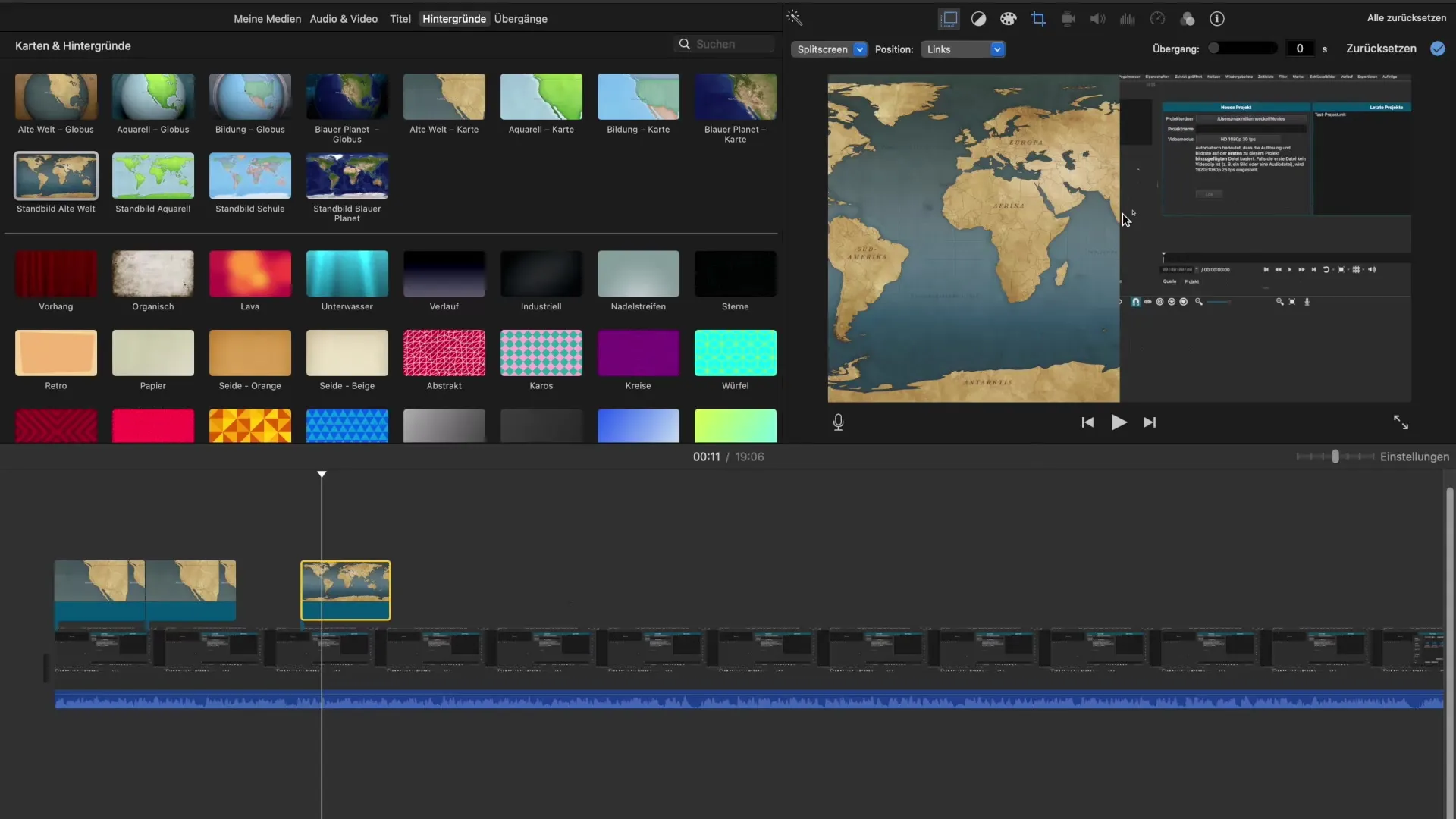
Paso 7: Explorar más fondos
Mira también los otros fondos en la biblioteca de iMovie. Las opciones incluyen fondos orgánicos, texturas y efectos especiales como agua o lava. Experimentando con diferentes fondos, podrás descubrir cuál es el que mejor se adapta a tu proyecto.
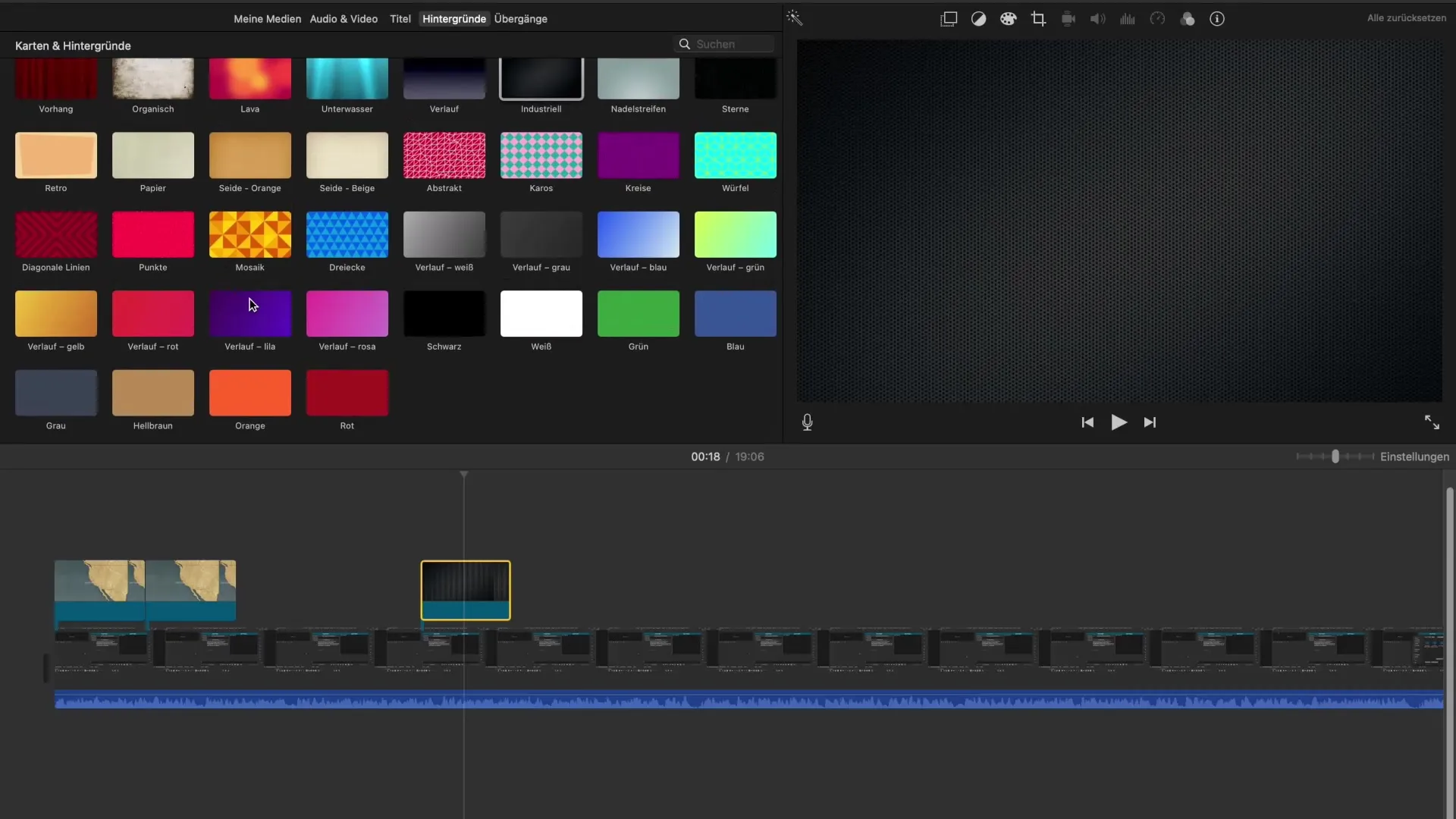
Paso 8: Agregar título
Una vez que hayas seleccionado un fondo atractivo, también puedes agregar un título. Simplemente elige un estilo de título de la biblioteca y colócalo sobre tu fondo. Esto no solo crea una jerarquía visual, sino que también le da a tu proyecto un toque profesional.
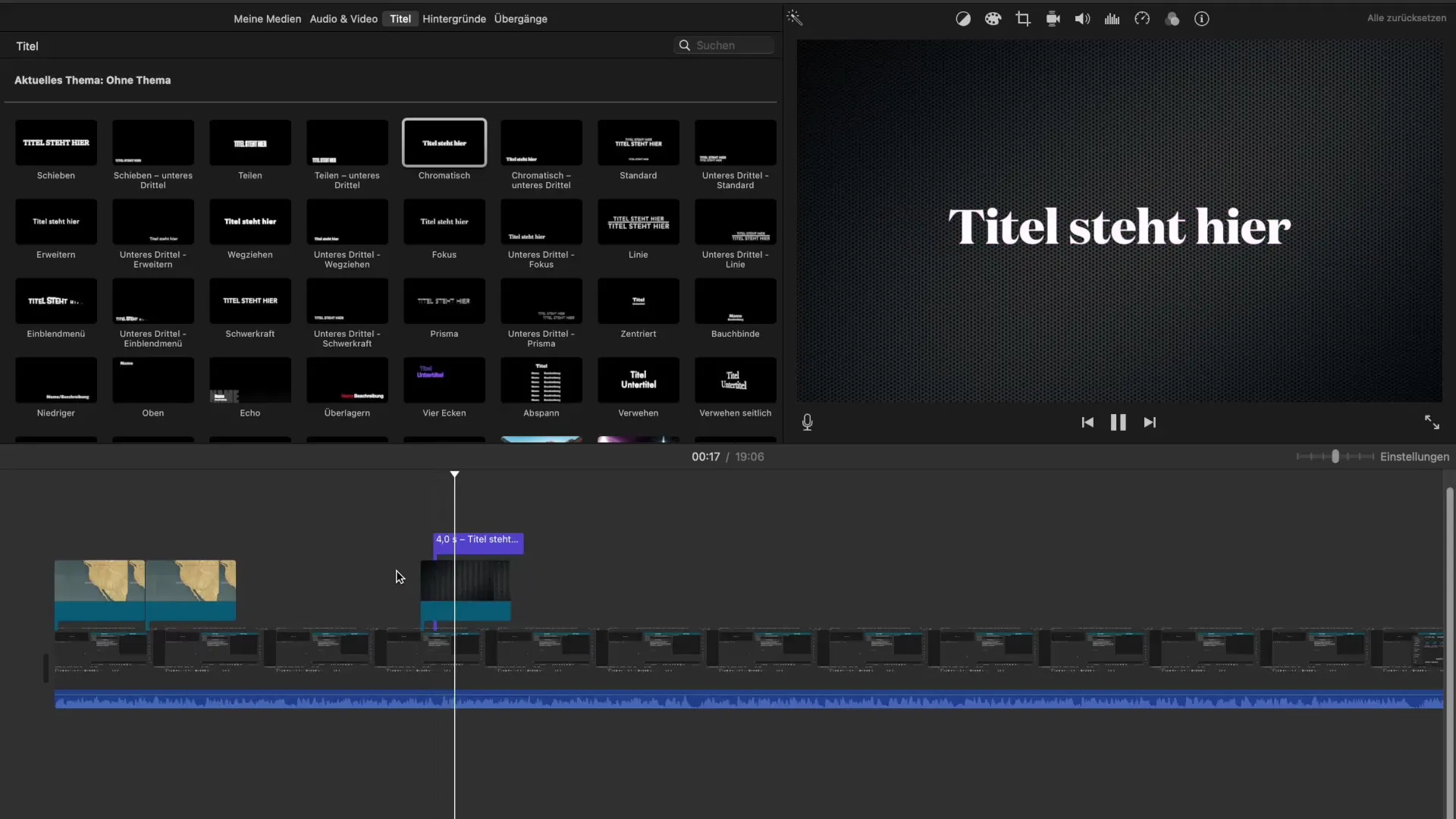
Paso 9: Pruébalo tú mismo
Es importante que pruebes las funciones por ti mismo. Graba un video de prueba, incluso si es solo para fines de práctica. Los mejores avances se logran a través de la aplicación práctica. Experimenta con las diferentes posibilidades y descubre qué funciona mejor para tu estilo personal.
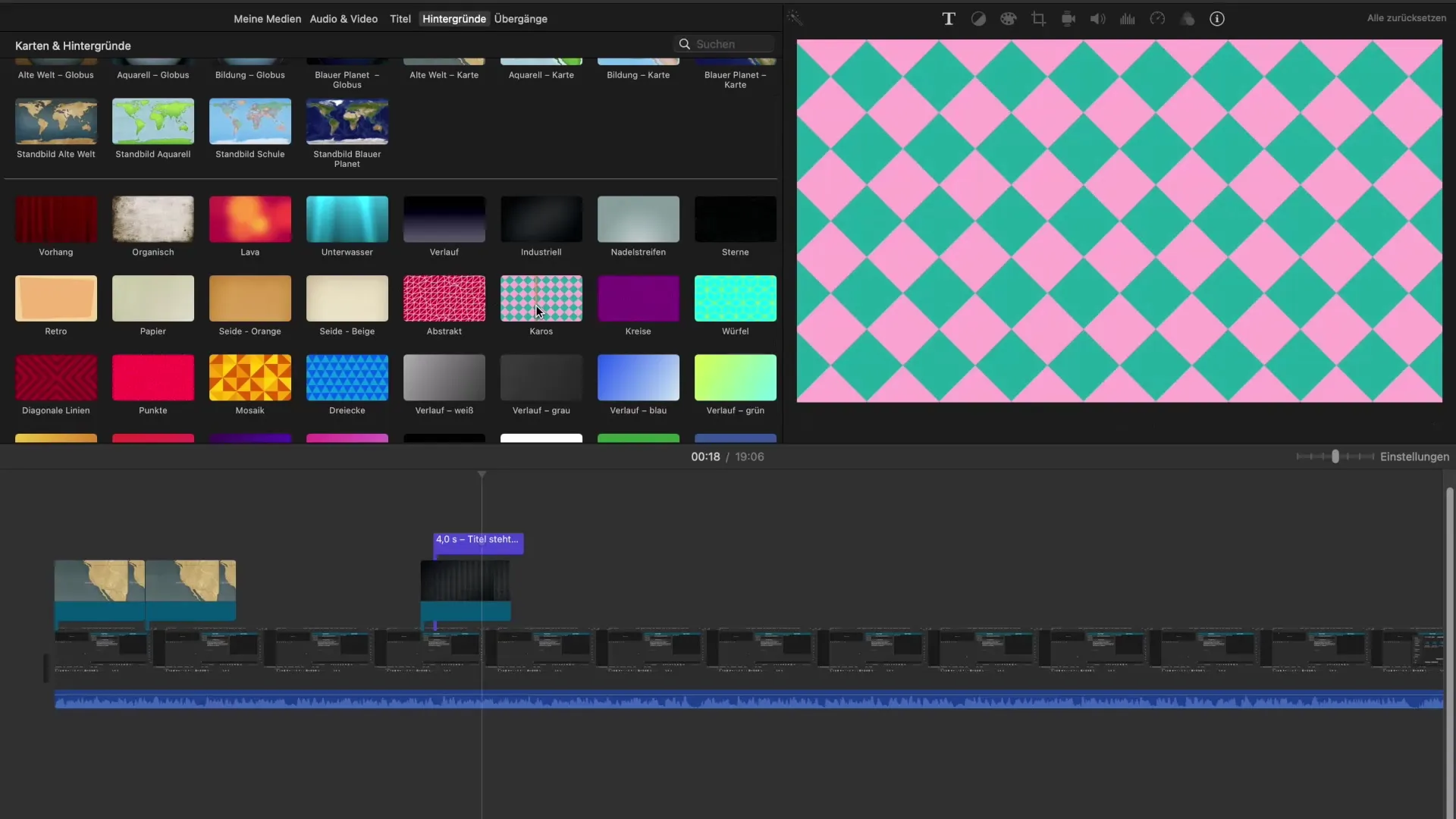
Resumen - Usar imágenes de fondo en iMovie
En esta guía, has aprendido los fundamentos del uso de fondos en iMovie. Ahora sabes cómo integrarlos y personalizarlos en tu proyecto. Aprovecha la variedad de fondos disponibles para fortalecer visualmente tu narración y cautivar a tus espectadores.
Preguntas frecuentes
¿Cómo agrego un fondo en iMovie?Haz clic en la opción "Fondos", selecciona un fondo y arrástralo a la línea de tiempo.
¿Puedo ajustar la opacidad de un fondo?Sí, tienes la opción de ajustar la opacidad de tu fondo para generar efectos visuales.
¿Cómo puedo agregar un título?Selecciona un estilo de título de la biblioteca de iMovie y colócalo sobre tu fondo.
¿Puedo utilizar mapas interactivos?Sí, puedes agregar mapas interactivos y representar rutas entre diferentes puntos.
¿Hay fondos especiales en iMovie?Sí, iMovie ofrece una variedad de fondos creativos, incluidos opciones orgánicas y gráficas.


